WF | Cómo navegar en Genie.
Summary
TLDREste video ofrece una introducción a la plataforma de la Fundación, enseñando cómo se registran los usuarios, se gestionan los datos de los emprendimientos y se interactúa con el sistema. Se explica cómo actualizar la información del emprendimiento, agregar URLs, gestionar el equipo y comunicarse con facilitadores y profesores. Además, se muestra cómo realizar entregas de módulos, subir recursos, utilizar el planificador semanal y acceder a contenido interactivo. Finalmente, se abordan las herramientas de colaboración, la gestión de reuniones y la forma de contactar al soporte en caso de problemas.
Takeaways
- 😀 El video ofrece un recorrido por la plataforma de la fundación para ayudar a los usuarios a comprender cómo funciona.
- 🔑 Una vez registrados, los usuarios pueden acceder a la información básica de su emprendimiento y realizar cambios como el nombre y la industria.
- 🌐 Se puede agregar un URL, editar el equipo de empresa y eliminar integrantes si es necesario, y es importante comunicar estos cambios a los profesores y encargados.
- 💬 Hay opciones para iniciar conversaciones con el equipo, facilitadores y profesores a través de la plataforma.
- 📚 Los usuarios pueden ver y entregar módulos, así como ver sus calificaciones y los maestros disponibles.
- 🗂️ Se puede subir recursos en la nube, pero es importante tener en cuenta que estos no se califican y son solo para almacenamiento.
- 📅 El planificador semanal permite a los usuarios ver el contenido del curso, tutoriales, rúbricas de evaluación y videos de errores comunes.
- 👥 En la sección de grupo, se puede ver información general del grupo, emprendimientos de compañeros y iniciar chats con ellos.
- 📅 También se pueden gestionar y ver reuniones agendadas en el calendario.
- 🔧 En la sección de ajustes, los usuarios pueden vincular su cuenta con Zoom y cerrar sesión.
- 🆘 Si hay problemas, los usuarios pueden contactar al personal de la fundación a través de tickets de soporte.
Q & A
¿Qué es la plataforma de la fundación que se describe en el video?
-La plataforma de la fundación es una herramienta digital que permite a los usuarios gestionar su información de emprendimiento, interactuar con equipos, subir recursos, y gestionar sus entregas académicas.
¿Cómo se actualiza la información del emprendimiento en la plataforma?
-Para actualizar la información del emprendimiento, el usuario debe ir a la sección 'mi emprendimiento', hacer los cambios deseados y guardarlos.
¿Qué es el código de emprendimiento y por qué es importante?
-El código de emprendimiento es un identificador único que se utiliza para cada entrega académica. Es importante porque permite a los profesores y la fundación identificar y asociar las entregas con el emprendimiento correcto.
¿Cómo se pueden agregar o eliminar integrantes en el equipo de empresa desde la plataforma?
-Para agregar o eliminar integrantes en el equipo de empresa, el usuario debe ir a la sección 'editar mi equipo de empresa' y allí podrá añadir nuevos integrantes o eliminar a los existentes.
¿Qué se puede hacer con los 'globitos' en la plataforma?
-Los 'globitos' son iconos que permiten iniciar conversaciones con diferentes personas asociadas con el emprendimiento, como facilitadores, profesores o compañeros.
¿Dónde se pueden ver las entregas de módulos y calificaciones en la plataforma?
-Las entregas de módulos y calificaciones se pueden ver en la sección 'entregas de módulos', donde también se indica si una entrega está liberada o no.
¿Cómo se suben recursos a la plataforma y qué precaución se debe tener?
-Los recursos se suben a través de la sección 'recursos'. Es importante tener en cuenta que los documentos subidos aquí no se califican y no tienen retroalimentación; son solo para almacenamiento extra.
¿Qué se puede hacer en la sección 'planificador semanal' de la plataforma?
-En la sección 'planificador semanal', el usuario puede ver el contenido del curso, tutoriales extras, rúbricas de evaluación, videos de errores comunes y documentos interactivos llamados 'genialí'.
¿Cómo se gestionan las reuniones en la plataforma?
-Las reuniones se pueden gestionar a través de la sección 'calendario', donde se pueden agendar y ver las reuniones programadas.
¿Cómo se reemplaza una entrega de maestro si se detectan errores?
-Si se detectan errores en una entrega de maestro, el usuario puede reemplazarla dentro del periodo de entrega haciendo clic en 'reemplazar' y subiendo el nuevo documento.
¿Cómo se pueden contactar con la fundación si hay problemas o dudas?
-Para contactar con la fundación, el usuario puede ir a la sección 'ayuda' y subir un ticket de soporte o reporte de lo que necesita, o comunicarse directamente con su encargado o profesor.
Outlines

Esta sección está disponible solo para usuarios con suscripción. Por favor, mejora tu plan para acceder a esta parte.
Mejorar ahoraMindmap

Esta sección está disponible solo para usuarios con suscripción. Por favor, mejora tu plan para acceder a esta parte.
Mejorar ahoraKeywords

Esta sección está disponible solo para usuarios con suscripción. Por favor, mejora tu plan para acceder a esta parte.
Mejorar ahoraHighlights

Esta sección está disponible solo para usuarios con suscripción. Por favor, mejora tu plan para acceder a esta parte.
Mejorar ahoraTranscripts

Esta sección está disponible solo para usuarios con suscripción. Por favor, mejora tu plan para acceder a esta parte.
Mejorar ahoraVer Más Videos Relacionados

Aprende Excel - Conceptos básicos en Excel
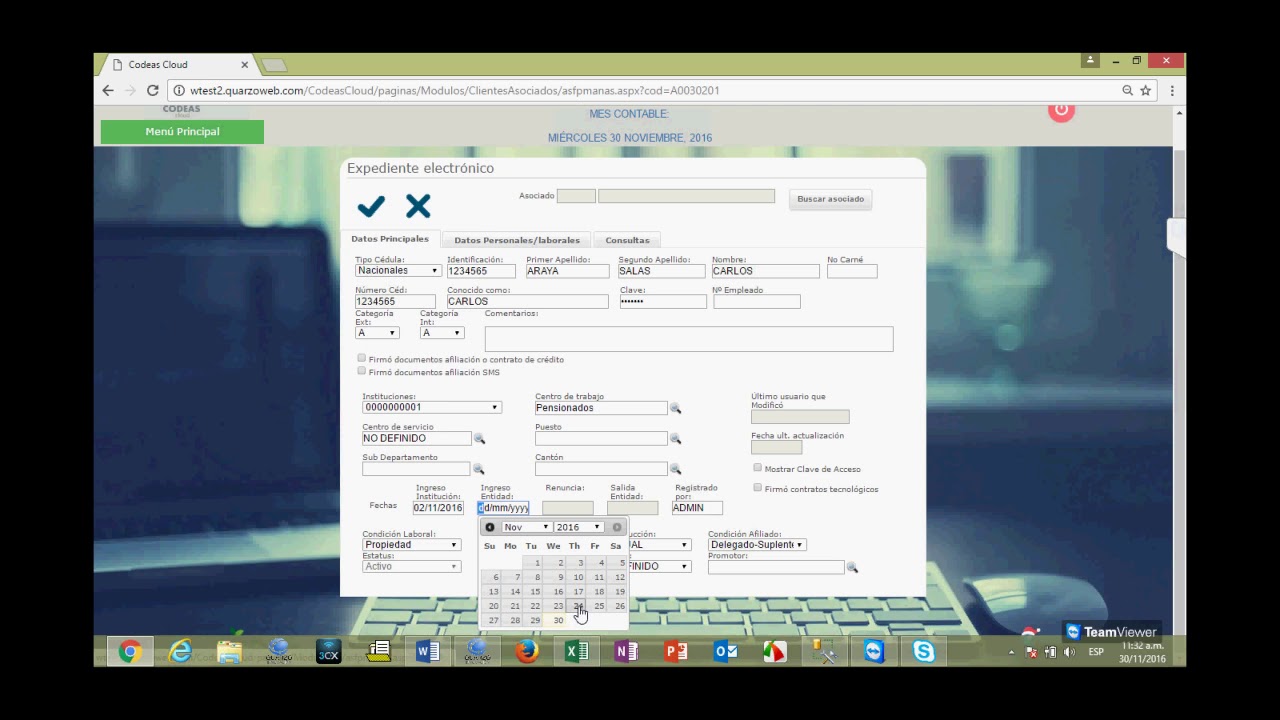
CODEAS CLOUD-Núcleo de Clientes-Mantenimientos: Maestro de Clientes

2. Curso de CCNA V.7 200-301 - Modelo TCP/IP y OSI

¡NOS ATACÓ UN HACKER! Y te lo explico TODO

CREA TU LISTA EDITABLE CON AUTONUMERACION EN APP INVENTOR 2/3

CURSO EXCEL 01: INTRODUCCIÓN para Principiantes. (2024!) Excel Online Gratis!
5.0 / 5 (0 votes)